Die Desktop-Diashow, eine erstmals in Windows 7 eingeführte Funktion (verfügbar auch in Windows 8 und Windows 8.1), ist eine praktische Funktion, mit der der Desktop-Hintergrund automatisch in vordefinierten Zeitintervallen geändert wird.
Microsoft hat seit der Veröffentlichung von Windows 7 fast jede Woche neue Designs veröffentlicht, und Sie können Hunderte fantastischer Theme-Packs herunterladen, indem Sie die offizielle Seite zur Personalisierungsgalerie besuchen. Die meisten von uns haben Spaß daran, offizielle Themen und Themen von Drittanbietern (Themenpakete) unter Windows 7, Windows 8 und Windows 8.1 herunterzuladen und anzuwenden.

Da jede Person eine andere Perspektive auf ein bestimmtes Objekt hat, kann es vorkommen, dass ein Hintergrundbild in einem Design nicht so schön ist und es nicht als Desktop-Hintergrund verwendet werden soll. Natürlich können Sie mit Windows zum nächsten Bild in der Warteschlange wechseln, indem Sie mit der rechten Maustaste auf den Desktop klicken und dann auf Nächster Desktop-Hintergrund klicken. Sie müssen jedoch jedes Mal mit der rechten Maustaste klicken und auf die Option klicken, wenn Windows dasselbe Bild wie der Desktop-Hintergrund einstellt.
Glücklicherweise können Sie einfach nur die Hintergrundbilder auswählen, die Sie als Desktophintergrund verwenden möchten. Wenn Sie unter Windows 7, 8 und 8.1 bestimmte Bilder eines aktiven Themas als Desktophintergrund verwenden möchten, müssen Sie die folgenden Anweisungen befolgen.
Schritt 1: Klicken Sie mit der rechten Maustaste auf den Desktop und klicken Sie auf Personalisierung .
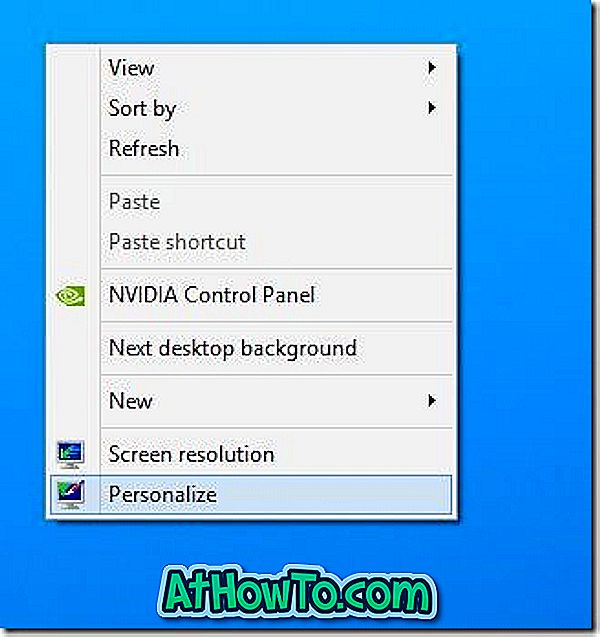
Schritt 2: Wenn das Personalisierungsfenster geöffnet ist, klicken Sie auf die Option Desktop-Hintergrund, um alle im aktuell aktiven Design enthaltenen Bilder anzuzeigen.
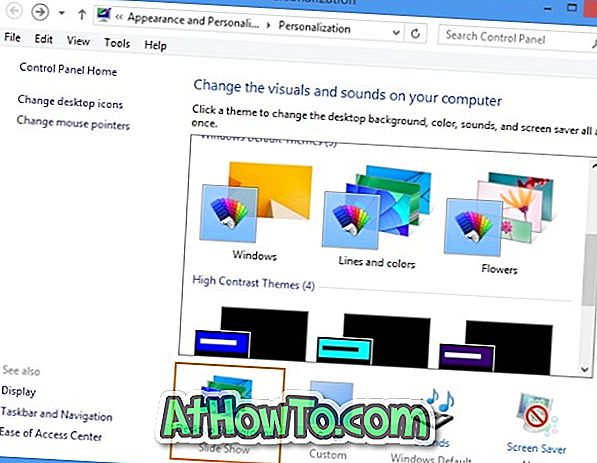
Tipp: In diesem Fenster wird der Speicherort der Hintergrundbilder angezeigt, wenn das aktuell aktive Design kein Standarddesign von Windows ist. Sehr nützlich, wenn Sie vorhaben, ein neues Design-Paket zu erstellen, indem Sie Ihre bevorzugten Hintergrundbilder für das aktive Design hinzufügen.
Schritt 3: Deaktivieren Sie hier die Bilder, die nicht als Desktophintergrund angezeigt werden sollen, und klicken Sie dann auf die Schaltfläche Änderungen speichern . Das ist es.
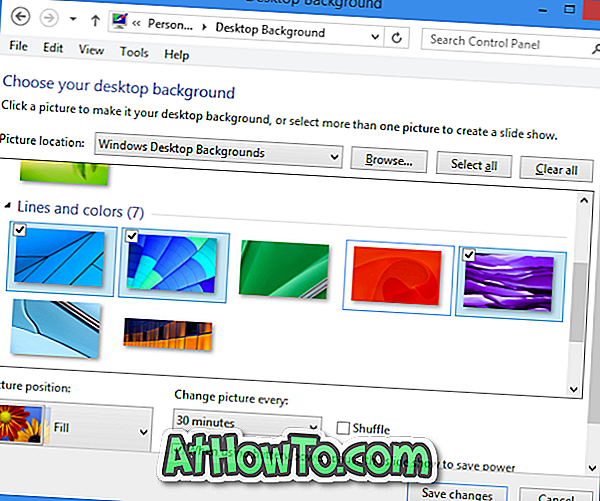
Obwohl das oben beschriebene Verfahren relativ einfach ist, müssen Sie das Verfahren jedes Mal wiederholen, wenn Sie das Themenpaket anwenden. Es ist zwar auch möglich, alle im Theme Pack enthaltenen Hintergrundbilder zu extrahieren und anschließend ein neues Design zu erstellen, indem Sie Hintergrundbilder als Hintergrund enthalten, die Sie als Desktop-Hintergrund verwenden möchten. Sie können jedoch ein kostenloses Werkzeug mit dem Namen Delete Desktop Wallpaper verwenden, um das aktuelle Desktop-Hintergrundbild zu löschen.
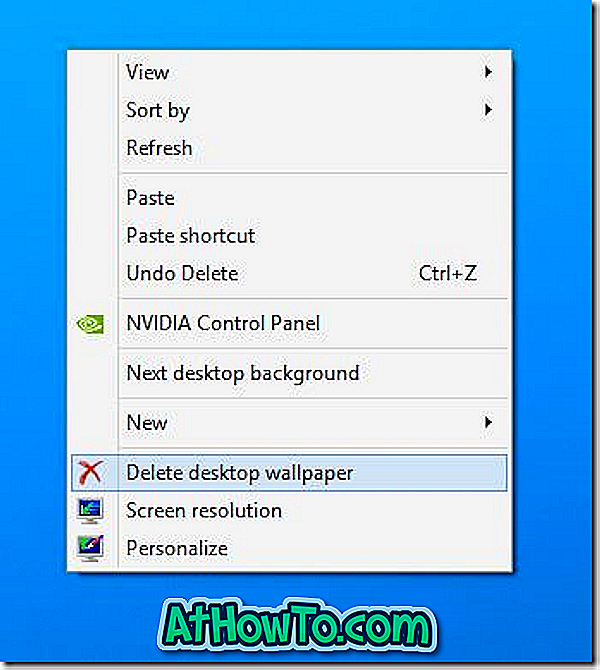
Desktop-Hintergrund löschen fügt dem Desktop-Kontextmenü die Option Desktop-Hintergrund löschen hinzu, sodass Sie den aktuellen Desktop-Hintergrund schnell löschen können, ohne das Personalisierungsfenster öffnen zu müssen. Dieses Tool wurde ursprünglich für Windows 7 veröffentlicht, funktioniert jedoch möglicherweise auch unter Windows 8 und Windows 8.1.
Wie Sie das Windows 8 / 8.1-Design in der Windows 7-Anleitung installieren und verwenden, kann Sie auch interessieren.














